PPT如何制作环形循环效果图
来源:网络收集 点击: 时间:2024-07-11【导读】:
PPT想要制作环形循环效果图,要如何操作呢?下面小编为大家分享PPT制作环形循环效果图的操作方法。工具/原料more演示软件:wps 2019方法/步骤1/7分步阅读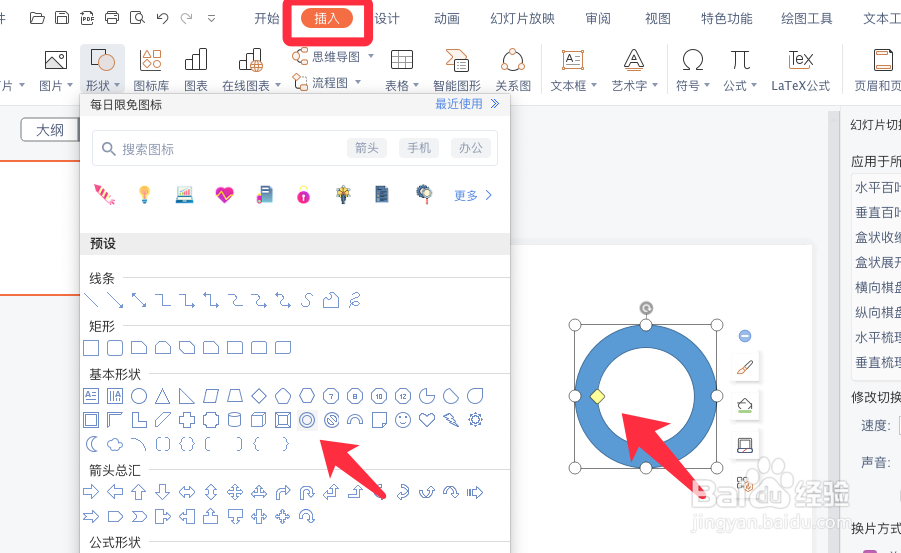 2/7
2/7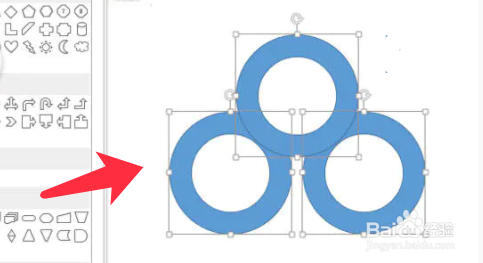 3/7
3/7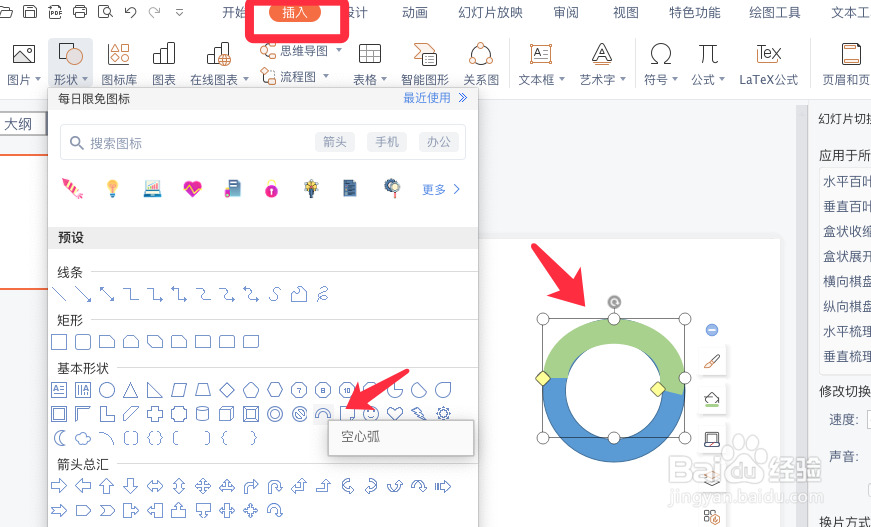 4/7
4/7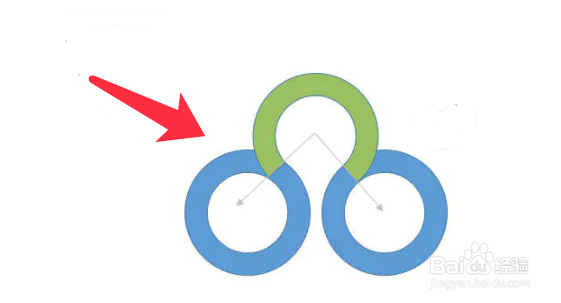 5/7
5/7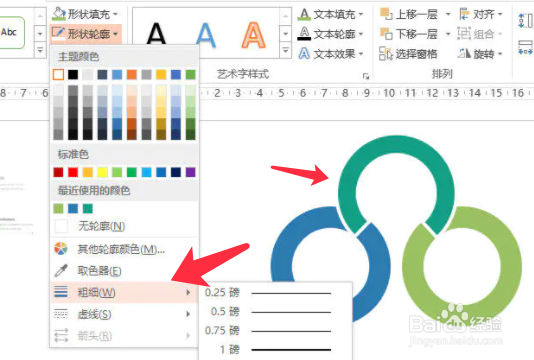 6/7
6/7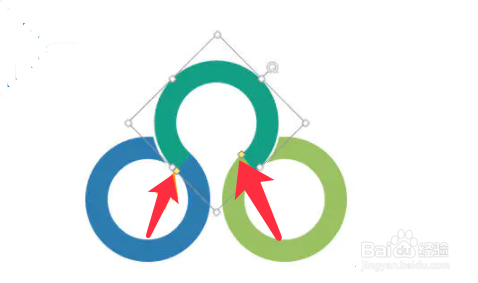 7/7
7/7 PPTWPS演示文稿
PPTWPS演示文稿
新建ppt,点击插入同心圆,拖动黄色的按钮可以调整中心圆的大小。
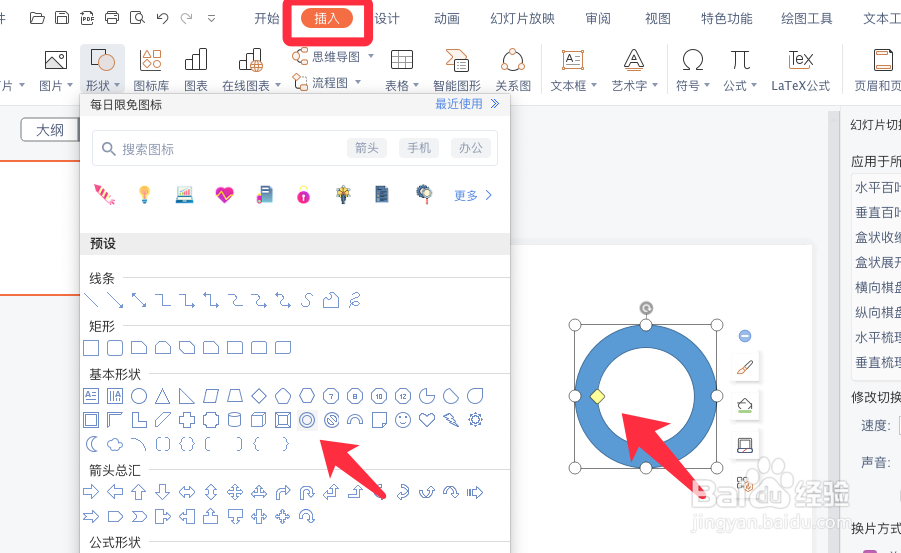 2/7
2/7再复制两个同心圆,放置于下方,如图所示位置。
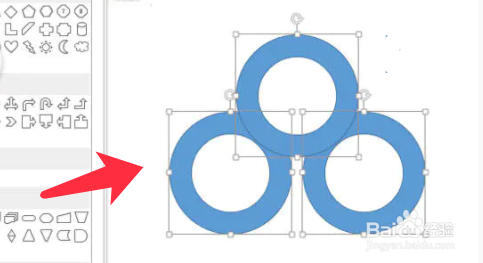 3/7
3/7点击插入空心弧,选择需要的颜色。
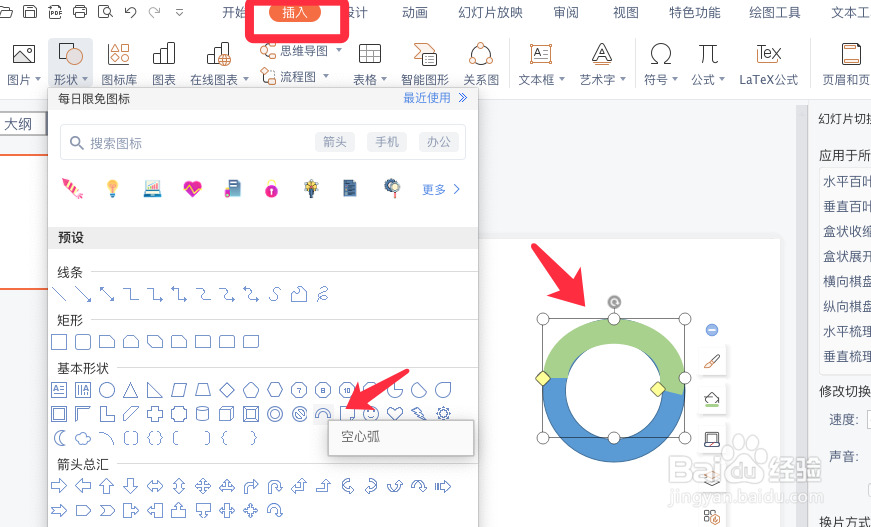 4/7
4/7调整圆弧的大小和位置,再删除圆环,如下图效果。
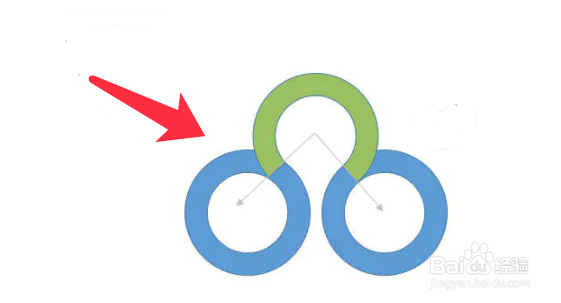 5/7
5/7选中圆弧,设置形状轮廓,颜色为白色。
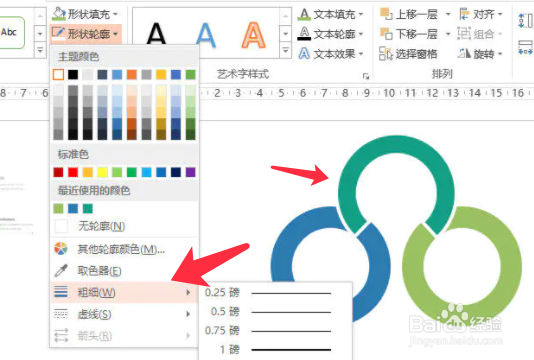 6/7
6/7拖拽黄色按钮调整轮廓的位置,隐藏接口处的白色轮廓。
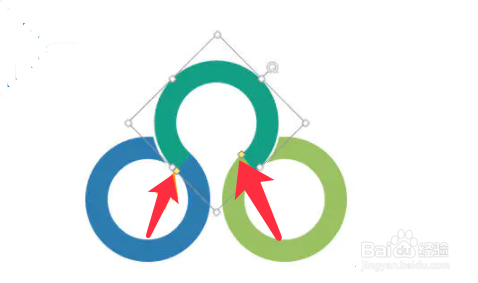 7/7
7/7最后加入数字即可,环形循环效果图制作完成。
 PPTWPS演示文稿
PPTWPS演示文稿 版权声明:
1、本文系转载,版权归原作者所有,旨在传递信息,不代表看本站的观点和立场。
2、本站仅提供信息发布平台,不承担相关法律责任。
3、若侵犯您的版权或隐私,请联系本站管理员删除。
4、文章链接:http://www.1haoku.cn/art_948898.html
 订阅
订阅